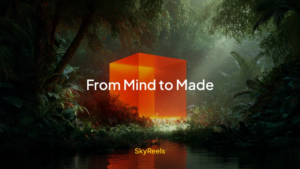您想运行虚拟 PC?了解您需要的硬件
快速阅读: 据《电脑世界》称,本文介绍了虚拟机的用途、硬件需求及优化配置,探讨了双启动与虚拟化的对比。虚拟化适合轻量级应用,但对游戏或图形密集型软件支持有限。建议根据具体需求逐步升级硬件,优先考虑内存、显卡和存储设备。文章来自《PC-WELT》,英文内容已翻译。
虚拟机具有重要的用途,例如提供专用环境以测试新应用程序或启用多个操作系统的并行运行。然而,虚拟化环境要想在这些场景中发挥作用,虚拟机必须具备充足的硬件资源。
虚拟机的重要用途包括为新应用程序提供测试环境或实现多个操作系统的并行运行。但虚拟机的硬件需求主要取决于其用途及所使用的虚拟化平台或软件。这是因为Microsoft Hyper-V、VMware Workstation和Oracle VirtualBox这三种主流虚拟化平台的基础需求各有不同。因此,文章中会提供一些虚拟机示例及其最优配置。同时也会探讨双启动与虚拟化的对比,分析哪种更适合运行多个操作系统。
在VMware、Oracle和Microsoft的官方网站上,您可以找到虚拟化程序平稳运行所需的硬件要求。例如,在VirtualBox的官方文档中提到的经验法则指出,您应确保内存能够满足来宾系统和主机的需求。对于运行Windows 11而言,这意味着64位版本至少需要2GB内存,但4GB更佳。如果还需要在虚拟环境中安装操作系统,则需要额外增加4GB内存,因此最佳内存至少为8GB。对于一台高性能虚拟机,您需要一个拥有四到六个核心的CPU,并搭配至少4GB显存的显卡,以实现更高要求的虚拟化。
IDG在说明中强调了一条适用于所有性能参数的原则:“硬件配置越高越好。”如果您按照虚拟机厂商对硬件的建议进行配置,就能达到运行环境软件的基本要求,从而解决平稳虚拟化的一个关键环节。接着,根据具体的使用场景,主机硬件可能还有额外的要求。
### 示例场景一:标准PC用于浏览或网上银行
我们以Windows 11作为虚拟机的主机和来宾系统为例。微软建议以下配置来安装Windows 11电脑:处理器至少1GHz时钟速度,64位版本需要2GB内存,大约32GB硬盘空间。使用这样配置的PC,您可以毫无问题地虚拟浏览互联网。但如果在访问复杂网站或播放视频时感到轻微限制,建议使用单独的虚拟图形卡,并为其分配足够的内存。
要虚拟化这样的计算机,至少需要每个操作系统配备4GB内存和40GB硬盘空闲空间——总计至少80GB。如果您为虚拟机提供更多的内存,性能会有显著提升。如果您最初选择Windows 11电脑作为VMware Workstation的主机,设置向导建议以下参数作为最低配置:2GB内存、两个处理器核心和60GB存储空间。
### 示例场景二:工作站PC用于实际应用场景
如果希望高效运行Office、图像编辑软件Gimp或3D渲染程序如Blender,就需要一台性能更强的虚拟机。微软定义了在虚拟机中使用Windows运行Office的以下要求:处理器时钟速度至少1.6GHz,4GB内存,以及4GB自由存储空间。Gimp无需特定硬件即可运行。通常,该程序可以在当前Microsoft Office版本也能流畅运行的PC上运行。
对于硬件需求最苛刻的应用程序Blender,其推荐配置为四核处理器、16GB内存和4GB显存显卡。因此,硬件需求最高的应用程序决定了来宾计算机的配置。由于还需运行Windows 11的来宾系统,最好使用当前的Intel i5或同等性能的AMD型号作为处理器。对于RAM,16GB对来宾系统来说应该足够,而32GB对主机来说总是安全的选择。同样适用于显卡:至少有4GB显存的型号足以同时运行Windows 11、虚拟化环境和渲染软件。
### 示例场景三:两个虚拟机并行运行
在一台访客计算机上同时运行两个虚拟PC是有意义的,例如其中一个虚拟PC可以用作Linux服务器,另一个可以运行已停止更新的旧版Windows系统,如Windows 7。在这种情况下,首先需要合适的虚拟化软件,之后才能确定最佳硬件配置。这是因为只有VirtualBox和Hyper-V支持多台计算机并行运行,而Workstation不支持此功能。
对于三个并行计算机——一台主机和两台访客机——处理器和核心数量变得更加重要。你应该为每台计算机至少分配一个核心。例如,第14代Intel i5处理器拥有八个性能核心和十六个效能核心。为了实现更高的并行性,i7和i9 CPU提供了更多核心。
对于其他组件,如内存、显卡和存储设备,最好再次应用前面示例中的原则。我们建议为三台并行计算机至少配备16GB主内存,但32GB更好。价格约200美元的显卡,例如Nvidia GeForce GTX 1050 Ti,配备至少4GB显存和强劲的处理器。在选择显卡时,请考虑哪些应用程序需要在操作系统上并行运行。因为大多数显卡已配备8GB显存,所以这里不应吝啬成本。
### 虚拟环境的实际经验
某些应用程序难以甚至无法虚拟化。这尤其适用于游戏或图形密集型软件。它们通常需要DirectX11或DirectX12,而除Hyper-V之外的虚拟环境无法支持这些功能。另一方面,Hyper-V极具排他性。如果你在Windows 11下安装了Hyper-V,Oracle VirtualBox和VMware Workstation等竞争对手只能在特定版本下以受限方式运行。例如,你无法使用嵌套的VT-x。
建议为两个虚拟机的并行操作使用至少六核处理器。在这种情况中,你有两种选择:要么通过“控制面板>程序和功能>启用或关闭Windows功能”卸载Windows中的Hyper-V;或者以管理员身份打开命令提示符并输入以下命令:
“`
bcdedit /set hypervisorlaunchtype off
“`
重启后,VirtualBox和VMware Workstation将正常运行。
使用VMware Workstation时,遇到的另一挑战是虚拟化环境中显卡的3D支持。这不是默认功能,但可通过免费的VMware Tools添加。工具需通过“玩家>管理>安装虚拟工具”单独安装至每个虚拟机,并作为虚拟环境中的额外驱动器(通常是D盘)提供附加功能。调出并启动安装程序,然后在虚拟机设置的“显示”选项中可启用额外的3D图形设置。
### 使用VMware Workstation时的挑战
通过在主机PC上增加硬件来解决瓶颈问题。如果你想升级现有PC用于虚拟化,可以从内存、存储设备或显卡入手。台式机或笔记本通常可通过扩充或更换内存来升级。在存储设备方面,通常20至30GB的空闲空间即可满足初步体验需求。若无内部存储器的可用空间,可使用更快的USB 3.x设备或大容量USB 3.0存储棒进行初步测试。
或者,你可以使用便携版(较老版本)的VirtualBox进行初步测试。VirtualBox便携版实际上专为移动虚拟化设计。你需要至少64GB的存储设备,该设备将包含VirtualBox软件及其虚拟机。
### 总结:先尝试虚拟机,再有针对性地升级PC
大多数场景都可以在虚拟环境中以不同程度的硬件使用量进行建模。这些需求非常依赖于要在虚拟环境中运行的应用程序。在大多数情况下,无需太多额外努力就可以在普通工作PC上实现虚拟PC。对于所有其他场景,你可能需要进行选择性升级或替换个别组件。我们的建议是:先尝试环境,如果必要的话,逐步优化各个组件。对于新电脑,最好稍微留有余地规划虚拟环境的各组件,以免短期内不得不更换显卡等个别组件。
### 游戏虚拟化
在虚拟环境中运行游戏通常会失败。许多游戏需要Windows下的DirectX11或DirectX12。目前唯一提供此功能的虚拟化环境是微软的Hyper-V。然而,它只适用于Windows 10和11的专业版和企业版。
这篇文章最初发表在我们的姊妹出版物《PC-WELT》上,并从德语翻译和本地化而来。作者:Andreas Hitzig
(以上内容均由Ai生成)